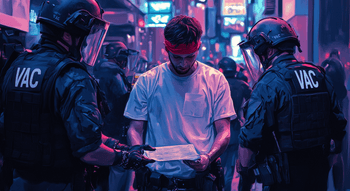Ustawienia i komendy interp w CS2

Ustawienia interpolacji w CS2 regulują interakcje klient–serwer i mają ogromny wpływ na rozgrywkę. W tym poradniku wyjaśnimy wszystko, co musisz wiedzieć, aby dopasować je do siebie i uniknąć problemów z rejestrowaniem trafień, ginęciem za ścianą czy innymi podobnymi sytuacjami.
Kiedy zmieniać ustawienia interp w CS2?
Najpierw musisz sprawdzić, czy w ogóle powinieneś zmieniać interp settings. To bardzo proste — odpowiedz sobie na dwa pytania:
- Czy zdarzyło ci się, że kule trafiły przeciwnika, ale nie zadały obrażeń?
- Czy modele graczy tak lagują, że przez to trudniej ich trafić?
Jeśli na któreś odpowiedziałeś „tak”, to najpewniej twoje interp settings są źle ustawione.
Czym są ustawienia interpolacji i jak działają w CS2?
Mówiąc prosto: komendy Cl_interp w CS2 odpowiadają za wygładzanie ruchu i przewidywanie. Każdy gracz ma inny ping, więc serwer nie może wysyłać danych w tym samym tempie do wszystkich. To powoduje chaos w rejestracji hitów i animacjach modeli. Komendy interp rozwiązują ten problem, opóźniając reakcję gry na twój input o kilka milisekund. Dzięki temu serwer ujednolica rozgrywkę dla osób z różnym pingiem. Gra przewiduje, co gracz zrobi w tych kilku ms między aktualizacjami, dzięki czemu wszystko wygląda płynniej i mniej szarpanie.
Przejdźmy przez listę komend cl_interp w CS2 i omówmy szczegółowo, jak one działają.
cl_interpreguluje czas interpolacji (odpowiadający za przewidywanie ruchu), gdy serwer nie jest w stanie na czas wysłać aktualizacji. Im wyższa wartość, tym mniejsze opóźnienie. Jednak przy zbyt niskiej wartości model postaci zacznie się „trząść”. Domyślnie parametr ustawiony jest na 0.1 (100 ms opóźnienia), co oznacza, że to, co widzisz na ekranie, jest opóźnione o jedną dziesiątą sekundy względem rzeczywistości.
Interpolacja działa na wszystkich graczy i choć wygładza obraz, wprowadza małe opóźnienie, które niweluje różnice pingów. Teoretycznie może to wpływać na wydajność w meczach na wysokim poziomie, dlatego warto zagłębić się w temat, jeśli myślisz o scenie profesjonalnej.
cl_updaterate(domyślnie = 64) to parametr serwerowy określający, ile aktualizacji na sekundę serwer wysyła do klienta. Im wyższa wartość, tym płynniejsza rozgrywka. Jednak aby z niej korzystać, potrzebujesz stabilnego i szybkiego łącza, które odbierze większą liczbę pakietów na czas.cl_interp_ratio(domyślnie = 2) odpowiada za balans interpolacji. Wykorzystuje się go razem z cl_updaterate do obliczania wartości cl_interp według wzoru:
cl_interp=cl_interp_ratio/cl_updaterate
Przykład: jeśli cl_updaterate = 64 (64 aktualizacje na sekundę), a cl_interp_ratio =2, to cl_interep = 2/64 = 0.03125 (ustawienia domyślne).
cl_cmdrateokreśla, ile aktualizacji na sekundę klient wysyła do serwera. Zwiększenie tej wartości poprawia rejestrację akcji gracza, ale ponownie wymaga szybkiego i stabilnego połączenia.
Jak zmienić interp settings w CS2?
Na początek musisz sprawdzić, które wartości najlepiej działają dla ciebie.
Konsola
Najprościej zrobić to przez konsolę. Otwórz ją klawiszem ~ i wpisz cl_interp wartości), żeby zobaczyć aktualne ustawienia.
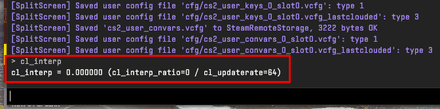
Potem możesz zmieniać parametry i odpalić mecz treningowy, żeby sprawdzić, czy czujesz różnicę. Ten proces pewnie trzeba będzie powtórzyć kilka razy. Minusem jest to, że ustawienia wpisane w konsoli nie zapisują się na stałe — trzeba je wpisywać za każdym razem. Ale jest na to sposób.
Autoexec
Gdy już znajdziesz swoje idealne wartości, najlepiej zapisać je w pliku autoexec.cfg. To zwykły plik tekstowy z konfiguracją CS2, który możesz edytować, kiedy chcesz.
Domyślna ścieżka wygląda tak:
SteamLibrary\steamapps\common\Counter-Strike Global Offensive\game\csgo\cfg
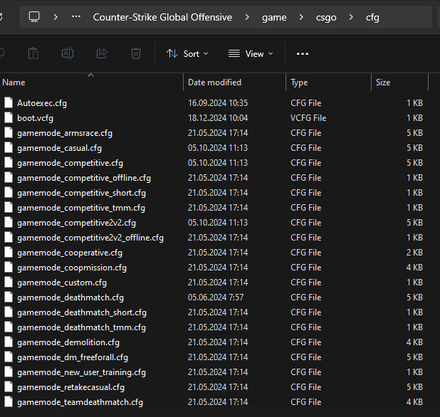
- Utwórz tam nowy plik tekstowy.
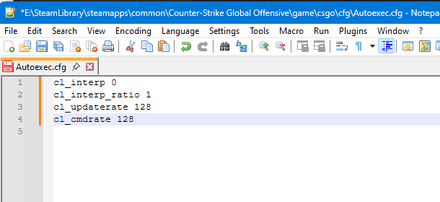
- Dodaj swoje komendy i zapisz go jako Autoexec.cfg (ważne: rozszerzenie musi być .cfg, a nie .txt).
- Wejdź do biblioteki Steam, kliknij prawym przyciskiem na Counter-Strike 2, wybierz Właściwości.
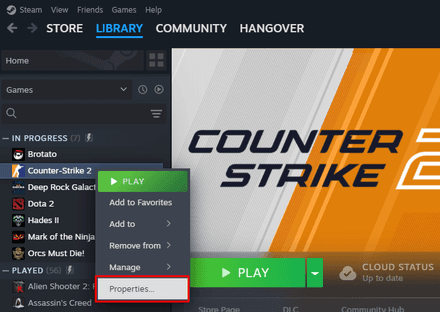
W Opcjach uruchamiania wpisz: +exec Autoexec.cfg .

I to wszystko!And you’re good to go!
Rekomendowane interp settings
Podstawowy wzór dla graczy casualowych wygląda tak:
- Na oficjalnych serwerach — zostań przy domyślnych.
- Na serwerach z wyższym tick rate — spróbuj:
cl_interp_ratio 1,cl_updaterate 128,cl_cmdrate 128; - Przy wysokim pingu — ratio 2 może pomóc.
- Ping <30 ms — możesz wyłączyć interpolację (
cl_interp_ratio 0).
Dla pro/competitive:
cl_interp 0;
cl_interp_ratio 1;
cl_updaterate 128;
cl_cmdrate 128.
To tyle na dziś w naszym poradniku o interpolacji w CS2. Masz pytania? Daj znać w komentarzach!